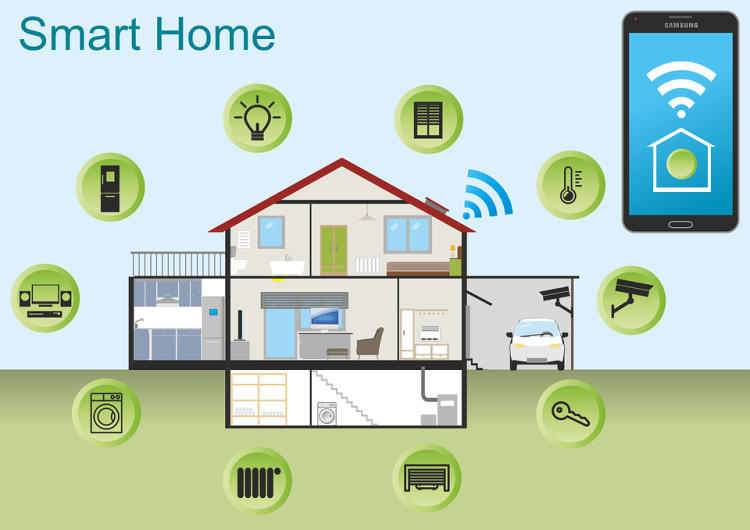拍摄的风光照片很灰,如何用后期去灰呢?
拍摄的风光照片很灰,是拍摄风光照片,经常遇到的问题。通过手机后期修图,可以很好的解决。给朋友们看一下我去灰之后的图,再看一下原图,后面为大家呈现详细的操作步骤。
去灰之后的图:
原图:
用手机修图软件,为风光照片去灰,操作步骤:
1、用手机修图软件Snapseed打开要去灰的图片。
2、先进行基础调色。工具,调整图片。
手指在图片上,上下滑动,出现可调节的选项。向右滑动,是增加,向左滑动,是减少。
提高图片的亮度、提高高光、提高阴影,可以让图片整体变量。提高对比度、饱和度和氛围,可以让图片鲜艳。降低一些暖色调,让图片偏蓝一点,看起来可以更通透。
3、因为图片的山、云、水中倒影和木屋,都是纹理很清楚的景物,所以为图片增加纹理,也可以提高清晰度,进一步达到去灰效果。工具,突出细节,分别增加结构和锐化。
4、图片上,左上角的树枝,似乎有些多余。工具,修复。把图片放大,对多余的树枝进行涂抹,多余的树枝去掉,图片更规整。
5、精细调节:工具,局部。进入局部界面,点击左下角的加号,在图片中需要调节的部位,点击一下,就出现一个小圆。
(1)两个手指,按住图片,向中间是缩小局部范围,两个手指向外滑动,是放到局部调节范围。
(2)我们要增加木纹的纹理,所以提高木屋的结构。增加天空的亮度,和鲜艳程度,在天空出,选择增加亮度、对比度和饱和度。
6、云彩有的地方,还是比较暗,甚至有些黑。工具,画笔,加光减光画笔,调为正值,对云彩黑的地方,涂抹。哦了,完毕。
通过以上方法,就可以给风光照片,完美去灰了。